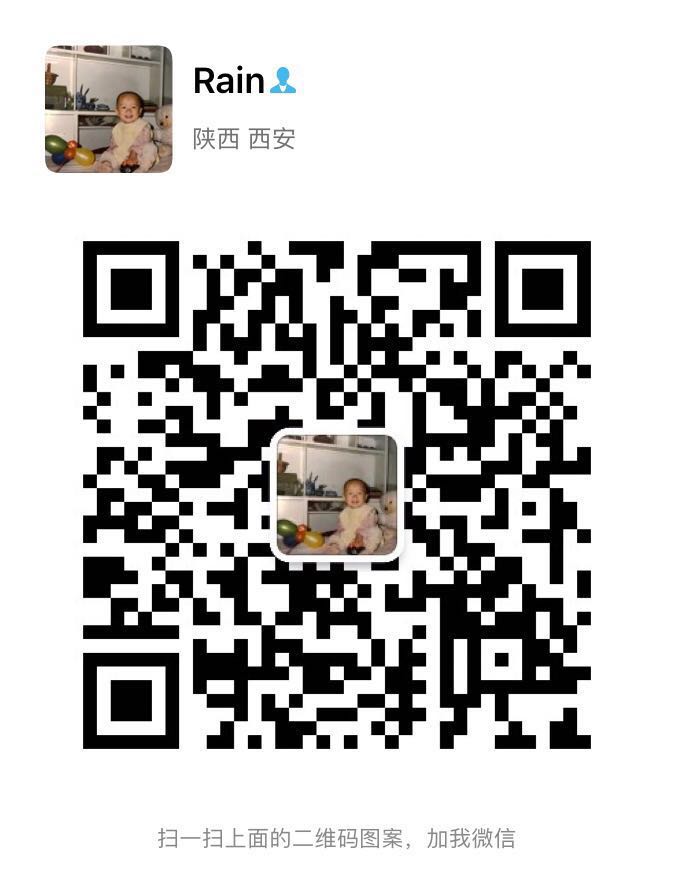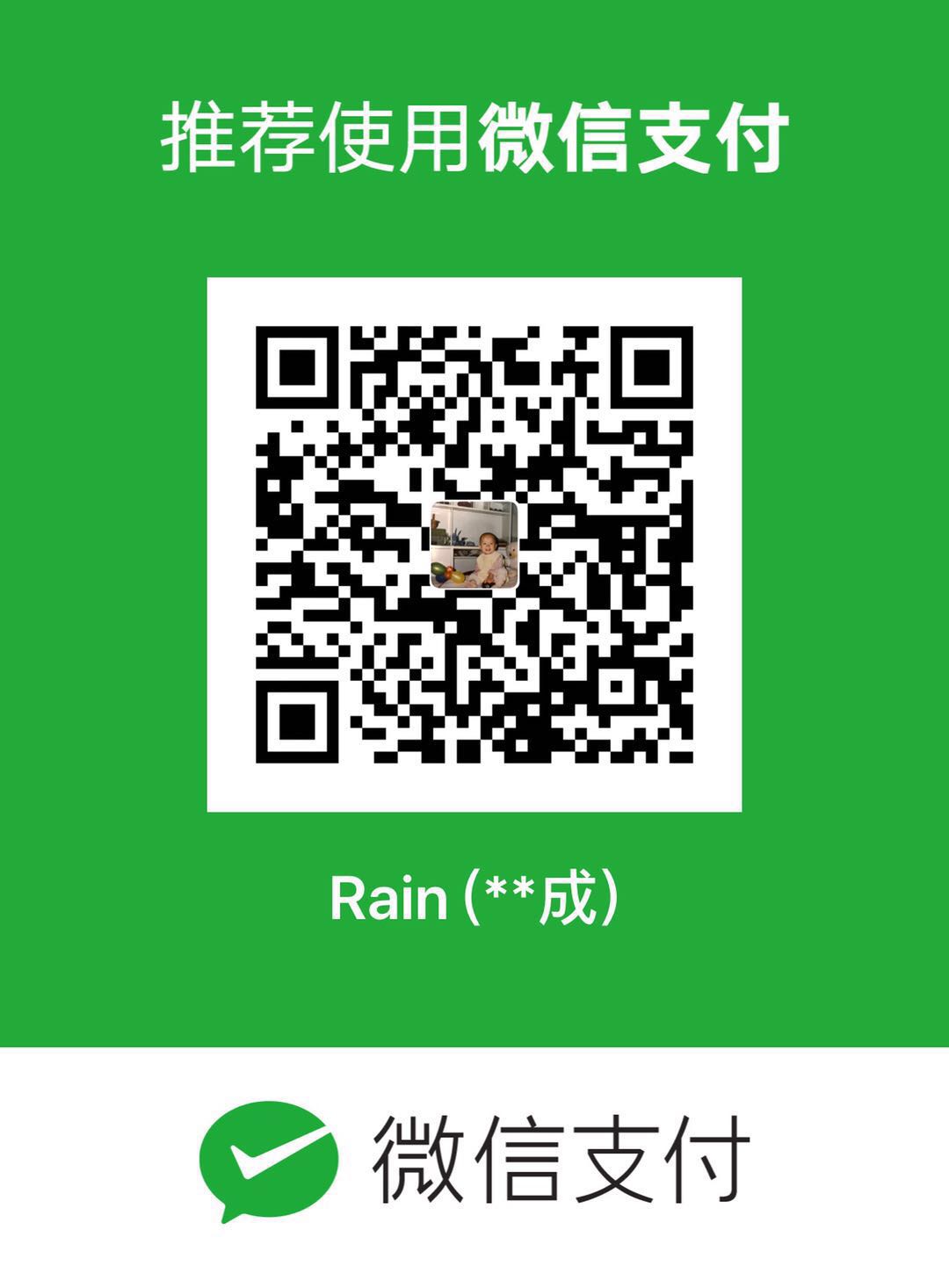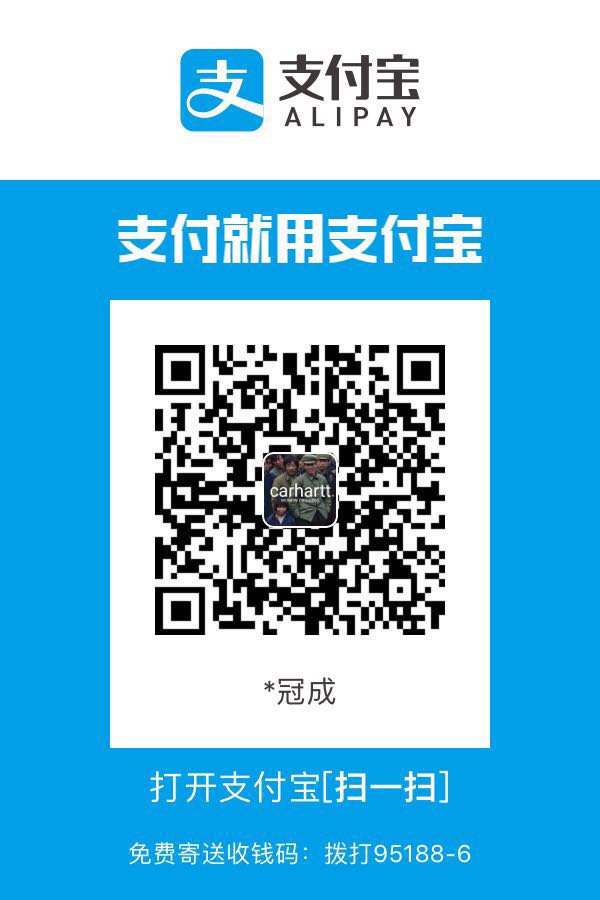linux命令之-htop强大的linux任务管理器
1、htop命令介绍
htop是一款运行于Linux系统监控与进程管理软件,用于取代Unix下传统的top。与top只提供最消耗资源的进程列表不同,htop提供所有进程的列表,并且使用彩色标识出处理器、swap和内存状态。用户一般可以在top无法提供详尽系统信息的情况下选择安装并使用htop。比如,在查找应用程序的内存泄漏问题时。与top相比,htop提供更方便、光标控制的界面来杀死进程。
2、htop安装
2.1、安装epel源
1 | rpm -ivh http://dl.fedoraproject.org/pub/epel/6/x86_64/epel-release-6-8.noarch.rpm |
2.2、安装htop
1 | yum install htop -y |
3、htop图形界面
- 上左区:显示了CPU、物理内存和交换分区的信息;
- 上右区:显示了任务数量、平均负载和连接运行时间等信息;
- 进程区域:显示出当前系统中的所有进程;
- 操作提示区:显示了当前界面中F1-F10功能键中定义的快捷功能。
4、htop命令语法
1 | #AME |